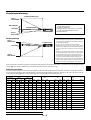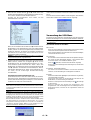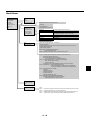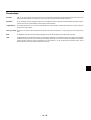NEC LT155 Bedienungsanleitung
- Kategorie
- Datenprojektoren
- Typ
- Bedienungsanleitung
Dieses Handbuch eignet sich auch für

G – 1
M
E
N
U
E
N
T
E
R
C
A
N
C
E
L
S
E
L
E
C
T
P
O
W
E
R
S
T
A
T
U
S
O
N
/
S
T
A
N
D
B
Y
S
O
U
R
C
E
A
U
T
O
A
D
J
U
S
T
P
C
C
A
R
D
A
C
C
E
S
S
MultiSync LT155/LT154
LCD Projektor
Bedienungshandbuch
Deutsch

G – 2
CAUTION
LASER RADIATION-
DO NOT STATE INTO BEAM
RADIACION LASER
NO MIRE AL RAYO
PRODUCTO LASER CLASSE2
LASER-STRAHLUNG
NICHT IN DEN STRAHL
BLICKEN ! LASER KLASSE2
RAYONNEMENT LASER NE PAS
REGARDER DANS LE FAISCEAU
APPAREIL A LASER DE CLASSE2
EN60825-1 : 1994 + A11 : 1996 MADE IN CHINA
WAVE LENGTH: 650nm
MAX. OUTPUT: 1mW
CLASS 2 LASER PRODUCT
REMOTE
CONTROL
MODEL:
RD-367E
7N900012
WICHTIGE INFORMATIONEN
• IBM ist ein registriertes Warenzeichen der International Business
Machines Corporation.
• Macintosh und PowerBook sind registrierten Warenzeichen der Apple
Computer, Inc.
• Die in diesen Bedienungsanleitung verwendeten Gesellschaft können
Marken und/oder eingetragene Marken der jeweiligen Unternehmen
sein.
Vorsichtsmaßnahmen
Lesen Sie sich dieses Handbuch bitte sorgfältig durch, bevor Sie den
NEC MultiSync LT155/LT154 Projektor benutzen, und bewahren Sie
das Bedienungshandbuch in greifbarer Nähe als spätere Referenz auf.
Ihre Seriennummer befindet unter der Namensplakette auf der
Unterseite Ihres MultiSync LT155/LT154.
VORSICHT
Zum Ausschalten der Hauptspannung müssen Sie
unbedingt den Netzstecker von der Netzsteckdose
abziehen.
Die Netzsteckdose sollte so nahe wie möglich am Gerät
installiert werden und jederzeit leicht zugänglich sein.
VORSICHT
UM EINEN ELEKTRISCHEN SCHLAG ZU VERMEIDEN, SOLLTEN SIE DAS GE-
HÄUSE NICHT ÖFFNEN.
IM INNEREN DES GERÄTES BEFINDEN SICH KEINE BAUTEILE, DIE VOM BENUT-
ZER SELBST GEWARTET WERDEN KÖNN-TEN. ÜBERLASSEN SIE SÄMTLICHE
SERVICEARBEITEN QUALIFIZIERTEM NEC-SERVICEPERSONAL.
Dieses Symbol warnt den Benutzer vor unisolierter
Spannung im Inneren des Gerätes, die einen elektrischen
Schlag verursachen kann. Daher ist der Kontakt mit
sämtlichen inneren Geräte-Bauteilen gefährlich.
Dieses Symbol macht den Benutzer darauf aufmerksam,
daß dem Gerät wichtige den Betrieb und die Wartung
betreffende Informationen beigefügt sind. Diese
Informationen sollten zur Vermeidung von Störungen
unbedingt sorgfältig gelesen und beachtet werden.
WARNUNG
UM EINE BRANDGEFAHR BZW. DIE GEFAHR EINES
ELEKTRISCHEN SCHLAGES ZU VERMEIDEN, DARF DIESES
GERÄT WEDER REGEN NOCH FEUCHTIGKEIT AUSGESETZT
WERDEN. VERWENDEN SIE NICHT DEN GEERDETEN STECKER
DIESER EINHEIT MIT EINEM VERLÄNGERUNGSKABEL ODER
EINER STECKDOSE, IN DIE NICHT ALLE DREI STIFTE
VOLLSTÄNDIG EINGESTECKT WERDEN KÖNNEN. ÖFFNEN SIE
NICHT DAS GEHÄUSE. IM INNEREN BEFINDEN SICH
HOCHSPANNUNGSFÜHRENDE BAUTEILE. ÜBERLASSEN SIE
SÄMTLICHE SERVICEARBEITEN QUALIFIZIERTEM NEC-
SERVICEPERSONAL.
3. GSGV Geräuschemissionsverordnung:
Der Schalldruckpegel beträgt entsprechend ISO 3744 oder ISO 7779
weniger als 70 dB (A).
Wichtige Sicherheitshinweise
Diese Sicherheitshinweise sollen eine lange Lebens-dauer Ihres
Projektors sicherstellen und vor Feuer und elektrischen Schlägen
schützen. Lesen Sie diese Hinweise sorgfältig durch und beachten Sie
alle Warnungen.
Installation
1. Um beste Resultate zu erreichen, empfielt es sich, den Projektor in
einem abgedunkelten Raum zu betreiben.
2. Stellen Sie den Projektor auf eine flache, waagerechte Fläche in
einer trockenen Umgebung; frei von Staub und Feuchtigkeit.
3. Stellen Sie den Projektor weder in direktes Sonnenlicht noch in die
Nähe einer Heizung oder sonstiger Hitze abstrahlender
Einrichtungen.
4.Wenn das Gerät direktem Sonnenlicht, Rauch oder Dampf
ausgesetzt wird, können interne Komponenten beschädigt werden.
5. Behandeln Sie Ihren Projektor vorsichtig. Fallenlassen oder starkes
Schütteln kann interne Komponenten beschädigen.
6. Legen Sie keine schweren Gegenstände auf den Projektor.
7. Wenn der Projektor an der Decke installiert werden soll:
a. Versuchen Sie nicht, den Projektor selbst zu installieren.
b. Der Projektor muß von qualifiziertem NEC-Servicepersonal installiert
werden, um einen ordnungsgemäßen Betrieb sicherzustellen und die
Verletzungsgefahr zu reduzieren.
c. Die Decke muß für das Gewicht des Projektors ausrei-chende Festigkeit
aufweisen und die Installation muß entsprechend den örtlichen
Bauvorschriften ausgeführt werden.
d. Weitere Informationen erhalten Sie von Ihrem Fachhändler.
Diese Erklärung befindet sich auf der Rückseite der Fernbedienung.

G – 3
Spannungsversorgung
1. Der Projektor wurde für eine Netzspannung von 100-120 V oder
200-240 V, 50/60 Hz Wechselstrom konzipiert. Stellen Sie sicher,
daß die vorhandene Spannungsversorgung diesen Vorgaben
entspricht, bevor Sie versuchen, Ihren Projektor zu betreiben.
2. Behandeln Sie das Netzkabel vorsichtig und vermeiden Sie Knicke.
Ein beschädigtes Netzkabel kann elektrische Schläge oder einen
Brand verursachen.
3. Wenn der Projektor über eine längere Zeit nicht benutzt wird, ziehen
Sie den Stecker aus der Netzsteckdose.
Reinigung
1. Trennen Sie den Projektor vor der Reinigung von der Netz-steckdose
ab.
2. Reinigen Sie das Gehäuse regelmäßig mit einem feuchten Tuch.
Bei starker Verschmutzung verwenden Sie ein mildes
Reinigungsmittel. Reinigen Sie das Gerät niemals mit star-ken
Reinigungs- oder Lösungsmitteln wie z.B. Alkohol oder Verdünner.
3.Reinigen Sie die Linse mit einer Blaseinrichtung oder einem
Linsentuch. Beachten Sie dabei, daß die Linsenoberfläche weder
zerkratzt noch auf andere Weise beschädigt wird.
Lampenaustausch
• Führen Sie den Lampenaustausch entsprechend der auf Seite G-
48 beschriebenen Anweisungen aus.
• Tauschen Sie die Lampe aus, wenn die Meldung “Das Ende der
Lampenlebensdauer ist erreicht. Bitte ersetzen Sie die Lampe.”
erscheint. Bei einer Weiterbenutzung der Lampe kann die Glühbirne
platzen und Glasscherben könnten im Lampengehäuse zerstreut
werden. kann die Birne platzen und die einzelnen Glasstücke werden
im Lampengehäuse verstreut. Berühren Sie die Glasstücke nicht -
Sie könnten sich daran verletzen. Wenn dies passiert, wenden Sie
sich an Ihren NEC-Fachhändler zum Lampenaustausch.
• Lassen Sie mindestens EINE Minute verstreichen, bevor Sie die
Lampe aus- und wieder einschalten.
Beim Einschalten liegt sofort eine Hochspannung an der Lampe an.
Deshalb kann schnelles Ein- und Ausschalten des Gerätes eine
Verringerung der Lebensdauer der Lampe sowie Beschädigungen
Ihres Projektors zur Folge haben.
Wichtige Information
In folgenden Fällen das Netzkabel nicht aus der Steckdose ziehen, da
dies den Projektor beschädigen könnte:
* Während das Sanduhr-Symbol angezeigt wird.
* Während die Mitteilung “Bitte warten Sie einen Augenblick” angezeigt
wird. Diese Mitteilung wird angezeigt, nachdem der Projektor
ausgeschaltet wurde.
* Sofort nach Einstecken des Netzkabels in die Steckdose (die
POWER-Anzeige hat sich nicht zu einer konstant leuchtenden
bernsteinfarbenen Orange geändert).
* Sofort nach Abschalten des Kühlgebläse-Betriebs (Das Kühlgebläse
arbeitet noch für EINE Minute, nachdem der Projektor durch Drücken
der POWER OFF-Taste ausgeschaltet wurde).
* Während die POWER- und STATUS-Anzeigen abwechselnd blinken.
ACHTUNG
Den Projektor bei eingeschalteter Lampe nicht auf die Seite legen.
Dies könnte den Projektor beschädigen.
Vorkehrungen gegen Feuer und elektrische Schläge
1.Stellen Sie ausreichende Belüftung sicher und daß die
Belüftungsöffnungen frei bleiben, damit sich innerhalb des Projektors
kein Hitzestau bilden kann. Lassen Sie mindestens 10 cm Abstand
zwischen Ihrem Projektor und der Wand.
2. Vermeiden Sie, daß fremde Objekte wie Büroklammern und
Papierstückchen in den Projektor fallen. Versuchen Sie nicht, in den
Projektor gefallene Objekte zu entfernen. Stecken Sie keine
metallenen Gegenstände wie Schraubendreher oder Drähte in Ihren
Projektor. Wenn etwas in den Projektor fiel, ziehen Sie sofort den
Netzstecker heraus und lassen Sie den Gegenstand durch
qualifiziertes NEC-Servicepersonal entfernen.
3. Stellen Sie keine Gefäße mit Flüssigkeiten auf Ihren Projektor ab.
• Schauen Sie nicht in die Linse, wenn der Projektor eingeschaltet ist. Dies
könnte schwere Augenverietzungen zur Folge haben.
• Lichtkegel des Projektors fern. Da das von der Linse projizierte Licht
umfassend ist, können alle abnormalen Gegenstände, die in der Lage sind,
das aus der Linse austretende Licht umzulenken, unvorhersehbare
Ereignisse wie z.B. einen Brand oder Augenverletzungen verursachen.
• Bedecken Sie die Linse nicht mit der mitgelieferten Linsenkape o.ä. wärend
der Projektor eingeschaltet ist. Dies kann ein Schmelzen der Kappe
verursachen. Darüber hinaus würden Sie sich aufgrund der vom
Lichtausgang abgestrahlten Hitze wahrscheinlich die Hände verbrennen.
Hinweis zur Fernbedienung mit dem Laser-Zeiger
• Schauen Sie nicht in den Laser-Zeiger, solange dieser eingeschaltet ist
und richten Sie den Laserstrahl nicht auf andere Personen. Dies könnte
schwere Augen-verletzungen zur Folge haben.

G – 4
CompactFlash ist ein Warenzeichen der San Disk Corporation.
INHALTSVERZEICHNIS
1. EINFÜHRUNG
Einführung in Ihren MultiSync LT155/LT154-Projektor................. G-5
Erste Schritte ............................................................................... G-5
Inhalt des Verpackungskartons .................................................... G-6
Lernen Sie Ihren MultiSync LT155/LT154-Projektor kennen ........ G-7
Ausstattung der Frontseite..................................................... G-7
Befestigung der Linsenkappe ................................................ G-7
Ausstattung der Rückseite / Unterseite ................................. G-8
Ausstattung oben am Gerät ................................................... G-9
Ausstattung der Anschlußleiste ........................................... G-10
Ausstattung der Fernbedienung .......................................... G-11
Einlegen der Batterien................................................... G-13
Reichweite..................................................................... G-13
Vorsichtsmaßnahmen zur Ferbedienung....................... G-13
Benutzung des Maus-Fernbedienungs-Empfängers ..... G-14
Umschalten des Betriebsmodus zwischen Maus und Projektor
.. G-15
2. INSTALLATION
Aufstellung Ihres Projektors ....................................................... G-16
Auswahl des Aufstellungsortes .................................................. G-16
Projektionsschirm und Projektionsentfernung............................ G-16
Projektionsentfernung ................................................................ G-17
Reflexion des Bildes................................................................... G-17
Anschlußdiagramm .................................................................... G-18
Anschluß Ihres PC............................................................... G-19
Anschluß Ihres Macintosh-Computers ................................ G-20
Anschluß Ihres DVD-Players ............................................... G-21
Anschluß Ihres VCR’s oder Laserdisc-Players .................... G-22
Wissenswertes über das Einrichtungsbild ........................... G-23
3. BETRIEB
Anschuss des Netzkabels und Einschalten des Projektors ....... G-24
Allgemeine Bedienungen ........................................................... G-27
Verwendung der Menüs ............................................................. G-29
Anpassung des Grundmenü ................................................ G-29
Verwendung der USB-Maus....................................................... G-30
Menü-Baum ............................................................................... G-31
Menü-Elemente.......................................................................... G-32
Menü-Beschreibungen & Funktionen......................................... G-33
Quellenwahl ............................................................................... G-33
RGB / Video / S-Video / PC-Karten-Viewer
Bildeinstellung ............................................................................ G-33
Helligkeit/ Kontrast/ Farbe/ Farbton/ Schärfe
Lautstärke .................................................................................. G-33
Bild-Optionen ............................................................................. G-34
Trapez .................................................................................. G-34
Farbtemperatur .................................................................... G-34
Lampenbetriebsart .............................................................. G-34
Gamma-korrektur................................................................. G-34
Bildformat............................................................................. G-34
Rauschunterdrückung.......................................................... G-35
Farbmatrix............................................................................ G-35
Weißabgleich ....................................................................... G-35
Position/ Takt ........................................................................ G-35
Auflösung............................................................................. G-35
Videofilter............................................................................. G-35
Werkseinstellung ................................................................. G-36
Projektor-Optionen ..................................................................... G-36
Menü.................................................................................... G-36
Menümodus................................................................... G-36
Erweitertes Menü / Grundmenü ................................ G-36
Sprache ......................................................................... G-36
Projektor-Zeiger ............................................................ G-36
Quellen-Anzeige............................................................ G-36
Direkte Taste (Lautstärkeregelung/ Trapez)................... G-36
Menü-Anzeigezeit.......................................................... G-36
Grundeinstellung ................................................................. G-37
Ausrichtung ................................................................... G-37
Hintergrund ................................................................... G-37
Maus-Einstellungen....................................................... G-37
Taste/Empfindlichkeit ................................................. G-37
PC-Karten-Viewer-Optionen ......................................... G-37
Fang-Optionen .............................................................. G-37
Signalauswahl ............................................................... G-37
Auto-Einstellung (nur für RGB)...................................... G-38
Auto Start ...................................................................... G-38
Strom-Management....................................................... G-38
Bastätigung Strom Aus.................................................. G-38
Trapez-Speicherung ...................................................... G-38
Lampenbetriebstd-Zähl. lösch. ...................................... G-38
Übertragungsrate .......................................................... G-38
Wahl der Standardquelle............................................... G-38
Werkzeuge ................................................................................. G-39
Fang..................................................................................... G-39
PC-Karten-Dateien .............................................................. G-39
Änderung des Hintergrund-Logos ................................. G-40
Tafel ..................................................................................... G-40
Hilfe ............................................................................................ G-40
Inhalt .................................................................................... G-40
Info ....................................................................................... G-40
Anwendung der PC-Karten-Viewer-Funktion ............................. G-41
Ausstattungsmerkmale ........................................................ G-41
Einsetzen und Auswerfen einer CompactFlash-Karte ......... G-41
Installation der PC-Karten-Viewer-Software ........................ G-42
Starten der PC-Karten-Viewer-Software auf Ihrem PC
(PC Card Viewer Utility 1.0) ............................................ G-42
Betrieb der PC-Karten-Viewer-Funktion vom
Projektor (Wiedergabe) ..................................................... G-43
Einfangen von auf dem Projektor gezeigten Bildern............ G-45
Ansehen von digitalen Bildern ............................................. G-45
Deinstallation der PC-Karten-Viewer-Software.................... G-46
Terminolgie .......................................................................... G-47
4. WARTUNG
Austausch der Projektionslampe................................................ G-48
Reinigung oder Austausch des Filters ....................................... G-49
5. FEHLERSUCHE
Netzanzeige / Statusanzeige-Meldungen .................................. G-50
Allgemeine Störungen & Abhilfemaßnahmen ............................ G-50
6. TECHNISCHE DATEN
Optische Daten/Elektrische Daten/Mechanische Daten ............ G-52
Gehäuse-Abmessungen ............................................................ G-53
Anschlußbelegung D-Sub-Stecker............................................. G-54
Zeitdiagramm ............................................................................. G-55
PC-Steuerungsbefehle............................................................... G-56
Kabelverbindungen .................................................................... G-56

G – 5
1. EINFÜHRUNG
Einführung in Ihren MultiSync LT155/
LT154-Projektor
Dieses Kapitel stellt Ihnen Ihren neuen MultiSync LT155 (XGA) / LT154
(SVGA) Projektor vor. Sie erhalten darin eine Beschreibung der
Funktionen und Bedienungselemente.
Wir gratulieren Ihnen zur Anschaffung
Ihres MultiSync LT155/LT154 Projektors.
Der MultiSync LT155/LT154 ist einer der besten zur Zeit auf dem Markt
erhältlichen Projektoren. Der MultiSync LT155/LT154 er-möglicht Ihnen
das Projizieren von scharfen Bildern bis zu 300 Zoll parallel (diagonal
gemessen) von Ihrem PC oder Macintosh-Computer (Tischgerät oder
Notebook), Ihrem VCR, Ihrem DVD-Player, Ihrer Dokumentenkamera,
Ihrem Laserdisc-Player oder Ihrem PC-Karten-Viewer.
Sie können den Projektor auf einen Tisch oder Wagen stellen, ihn für
die Rückprojektion hinter dem Projektionsschirm betreiben oder ihn
permanent an der Decke montieren*
1
. Die Fernbedienung kann drahtlos
verwendet werden.
Ausstattungsmerkmale, an denen Sie Ihre Freude ha-ben werden:
• Einfache Aufstellung und simpler Betrieb.
• Hochleistungsfähige 130 Watt NSH Lamp.
• Die mitgelieferte drahtlose Fernbedienung betreibt den Projektor von
der Vorder- oder Rückseite.
• Das Bild kann zwischen 25 und 300 Inches (diagonal gemessen)
projiziert werden.
• Die Trapez-Korrektur ermöglicht Ihnen das Korrigieren von
trapezförmigen Verzerrungen, damit das Bild quadratisch ist.
• Abhängig von der verwendeten Eingangsquelle können Sie zwischen
verschiedenen Video-Modi wählen: “normal” für ein typisches Bild,
“naturell” für echte Farbreproduktion.
• Der eingebaute PC-Karten-Viewer ermöglicht Ihnen selbst dann eine
Präsentation, wenn kein PC verfügbar ist.
• Die Funktion “Bildeinfangen” ermöglicht Ihnen das Einfangen des
gerade projizierten Bildes.
• Die Projektion eines Bildes ist sowohl aus einer Position vor als auch
hinter dem Projektionsschirm möglich. Der Projektor kann sogar an
der Decke montiert werden.
• Die exclusive Advanced AccuBlend Intelligent Pixel Blending-
Technologie von NEC Technologies – eine extrem genaue
Bildkomprimierungstechnologie – liefert ein hartes Bild mit einer
UXGA (1600⳯1200) Auflösung*
2
.
• Unterstützt die meisten IBM VGA, SVGA, XGA, SXGA/UXGA (mit
Advanced AccuBlend)*
2
, Macintosh, Komponentensignal (YcbCr/
YPbPr) oder anderen RGB-Signale innerhalb eines Horizontal-
Frequenzbereiches von 15 bis 100 kHz und einem Vertikal-
Frequenzbereich von 50 bis 120 Hz. Dies beinhaltet Videosignale
im Format NTSC, PAL, PAL60, SECAM und NTSC4.43.
HINWEIS: Die TV- und Videoformate sind wie folgt:
NTSC: TV-Format für Video in den USA und Kanada.
PAL: TV-Format in Westeuropa.
PAL60: TV-Format für die NTSC-Wiedergabe auf PAL-TV’s.
SECAM: In Frankreich und Osteuropa verwendetes TV-Format.
NTSC4.43: In den Ländern des mittleren Ostens verwendetes TV-Format.
• Die mitgelieferte Fernbedienung kann ohne Kabel benutzt werden.
Außerdem können Sie Ihre PC- oder Mac-Maus drahtlos aus jeder
beliebigen Position im Raum bedienen, wenn ein ferngesteuerter
Maus-Empfänger eingebaut ist.
• Sie können den Projektor über den PC-Anschluß von einem PC aus
steuern*
3
.
• Das moderne Gehäuse-Design ist hell, kompakt, leicht tragbar und
verschönert jedes Büro, jeden Raum und jeden Hörsaal.
• Für Ihre Präsentation stehen acht verschiedene Zeiger-Arten zur
Verfügung.
• Ein USB-Anschluß ermöglicht den USB-Mausbetrieb*
4
.
*
1
Versuchen Sie nicht, den Projektor selbst zu installieren.
Der Projektor muß von qualifiziertem NEC-Servicepersonal installiert
werden, um einen ordnungsgemäßen Betrieb sicher-zustellen und
die Verletzungsgefahr zu reduzieren.
Außerdem muß die Decke für das Gewicht des Projektors ausrei-
chende Festigkeit aufweisen und die Installation muß entspre-chend
den örtlichen Bauvorschriften ausgeführt werden.
Weitere Informationen erhalten Sie von Ihrem Fachhändler.
*
2
Ein UXGA- (1600⳯1200) und ein SXGA- (1280 ⳯1024) Bild werden
mit Hilfe der NEC Technologie-Advanced AccuBlend angezeigt.
*
3
Die PC-Steuerutility 1.0 ist erforderlich. Dieses Programm ist auf
der mitgelieferten CD-ROM enthalten.
*
4
Der USB-Anschluss erfüllt die USB 1.1-Anforderungen und akzeptiert
ausschließlich eine USB-Maus.
Erste Schritte
Der schnellste Weg für einen erfolgreichen Betrieb ist, sich zunächst
Zeit zu nehmen und alles gleich richtig durchzuführen. Nehmen Sie
sich jetzt ein paar Minuten Zeit verschaffen Sie sich einen Überblick
über das Bedienungs-handbuch. Das spart Ihnen später unter
Umständen viel Zeit. Am Anfang eines jeden Kapitels finden Sie eine
Übersicht über den Inhalt. Wenn Sie das Kapitel nicht benötigen, können
Sie es überspringen.

G – 6
M
E
N
U
E
N
T
E
R
C
A
N
C
E
L
SELECT
POWER
STATUS
ON
/
STAND BY
SOURCE
AUTO
ADJUST
PC CARD
ACCESS
+
-
KEYSTONE
F
R
E
E
Z
E
PIC
-
MUTE
H
E
L
P
POINTER
P
C
C
A
R
D
V
ID
E
O
S
-
V
ID
E
O
A
U
T
O
A
D
J
.
R
G
B
1
M
E
N
U
L
A
S
E
R
R
-
C
L
I
C
K
/
C
A
N
C
E
L
R
G
B
2
P
J
O
NO
F
F
M
A
G
N
I
F
Y
V
O
L
.
S
L
ID
E
F
O
L
D
E
R
S
L
ID
E
L
IS
T
Quick
Connect
Guide
User's
Manual
NEC MultiSync LT155 oder LT154 projektor
Linsenabdeckung
Band und Niet
Zwei (AA-Batterien)
Netzkabel
RGB-signalkabel
(15-poliger Mini D-Sub zu15-poligem Mini D-Sub-Anschluß)
Maus-adapter
(Für IBM PS/2)
Maus-adapter
(Für Macintosh)
CD-ROM
Fernbedienung
Maus-adapter
(Für USB)
Maus-
Fernbedienungs-
Empfänger
Fernbedienungsetui
Softtragetasche
Inhalt des Verpackungskartons
Stellen Sie sicher‚ daß der Verpackungskarton alle gelisteten Teile enthält. Wenn irgendein Teil fehlt‚ wenden Sie sich an Ihren NEC-Fachhändler.
Bewahren Sie den Originalkarton und das Verpackungsmaterial auf‚ falls Sie den MultiSync LT155/LT154 Projektor einmal versenden müssen.
Bedienungshandbuch
Kurze Anschlußanleitung

G – 7
M
E
N
U
E
N
T
E
R
C
A
N
C
E
L
SELECT
POWER
STATUS
ON
/
STAND BY
SOURCE
AUTO
ADJUST
PC CARD
ACCESS
Belftung (Einlass)
Befestigen Sie die Linsenkappe mit dem mitgelieferten Band und der Heftzwecke an der
Gegenlichtblende.
1. Fädeln Sie das Band durch die Öffnung an
der Linsenkappe und machen Sie
anschließend einen Knoten in das Band.
2. Befestigen Sie das Band mit Hilfe der Heftzwecke unter der Linsenabdeckung.
Lernen Sie Ihren MultiSync LT155/LT154 Projektor kennen
Ausstattung der Frontseite
Regler
Monauraler Lautsprecher (0,5W)
Linse
Fernbedienungssensor vorn
Kipptaste
Kippfuß vorn
Objectivring
Linsenabdeckung
Zoom-Hebel
Filterabdeckung

G – 8
M
E
N
U
E
N
T
E
R
C
A
N
C
E
L
SELECT
POWER
STATUS
ON
/
STAND BY
SOURCE
AUTO
ADJUST
PC CARD
ACCESS
AC IN
C CARD
PC CONTROL
VIDEO RGB
USB
S-VIDEO AUDIO
Ausstattung der Rückseite
Belüftung (Auslass)
Unterseite
Lampenabdeckung
Schraube
Lampenabdeckung
Hebelartiger Fuß hinten
Drehen Sie zur Feineinstellung der
Horizontalposition
Schwarzes Gummi
Entfernen Sie für die Feineinstellung der
Höhe des hinteren Fußes den Puffer und
drehen Sie den hinteren Fuß auf die
gewünschte Höhe.
Wechselstrom-Eingang
Schließen Sie hier den 3-poligen
Netzkabelstecker an.
Anschlußfeld
Schlitz für
Kensington Micro-Saver-
Sicherheitssystem
Kippfuß hinten
Fernbedienungssensor vorn
Belüftung (Einlass)

G – 9
M
E
N
U
E
N
T
E
R
C
A
N
C
E
L
SELECT
POW
ER
STATUS
O
N
/
STAND BY
SOURCE
AUTO
ADJUST
PC CARD
ACCESS
C CARD
PC CONTROL
VIDEO
RGB
USB
S-VIDEO
9
8
7
6
5
10
3
2
4
1
1. Menü-Taste
Anzeige des Menüs.
2. Wählen Sie die (▲▼
䊴 䊳
) / Lautstärketasten (+) (–)
▲▼: Wählen Sie mit diesen Tasten das Menü der Funktion an, die
Sie einstellen möchten.
Wenn keine Menüs erscheinen, fungieren diese Tasten als
Lautstärke-Regler.
䊴 䊳
: Betätigen Sie diese Tasten, um den Pegel der im Menü
angewählten Funktion einzustellen.
Durch Betätigung der Taste
䊳
wird die Wahl ausgeführt.
Wenn weder Menüs noch die Viewer-Symbolleiste angezeigt
werden, können Sie mit dieser Taste ein Dia anwählen oder
den Cursor an eine Position in der Ordner- oder Dia-Liste
setzen.
Wenn der Zeiger angezeigt ist, bewegen diese ▲▼
䊴 䊳
Tasten
den Zeiger.
3. Eingabetaste
Führt Ihre Menü-Auswahl aus und aktiviert die im Menü ausgewählten
Funktionen.
4. Löschtaste
Drücken Sie diese Taste zum Verlassen von “Menus”. Betätigen Sie
diese Taste auch, um die Einstellungen auf den letzten Stand zu
bringen, während Sie sich im Einstellungs- oder Eingabemenü befinden.
5. Quellentaste
Wählen Sie mit dieser Taste eine Videoquelle wie z.B. einen PC, einen
VCR, einen DVD-Player oder einen PC-Karten-Viewer (CompactFlash-
Karte) an.
Bei jeder Betätigung dieser Taste ändert sich die Eingangsquelle wie
folgt:
→ RGB → Video → S-Video → PC-Karten-Viewer
Wenn kein Eingangssignal anliegt, wird der Eingang übersprungen.
Ausstattung oben am Gerät
6. Auto-Einstelltaste (AUTO ADJUST BUTTON) (Nur RGB)
Stellen Sie mit dieser Taste die H/V-Position und Pixel Takt/Phase für
ein optimales Bild ein. Einige Signale werden möglicherweise nicht
richtig angezeigt, oder das Umschalten zwischen den einzelnen Quellen
nimmt eine gewisse Zeit in Anspruch.
7. Netztaste (ON / STAND BY)
Mit dieser Taste können Sie das Gerät ein- und ausschalten, wenn das
Gerät an das Stromnetz angeschlossen ist und sich in der Standby-
Betriebsart befindet.
8. PC-Karten-Zugriffanzeige
Leuchtet beim Zugriff auf eine CompactFlash-Speicherkarte.
9. Status-Anzeige
Wenn diese Anzeige ständig rot (in der Eco-Betriebsart orange)
leuchtet, warnt dies den Benutzer, dass die Projektionslampe 1000
Betriebsstunden (in der Eco-Betriebsart bis zu 2000 Betriebsstunden)
überschritten hat. Nach dem Aufleuchten dieser Lampe ist es
empfehlenswert, die Projektionslampe so schnell wie möglich
auszutauschen. (See page G-48). Darüber hinaus erscheint dauerhaft
bis zum Austauschen der Lampe die Meldung “Die Lebenszeit der
Lampe ist abgelaufen. Bitte Lampe austauschen”.
Ein schnelles rotes blinken dieser Anzeige bedeutet, dass die
Lampenabdeckung oder die Filterabdeckung nicht richtig aufgesetzt
wurde oder der Projektor überhitzt ist.
Einzelheiten entnehmen Sie bitte dem Kapitel Status/Netzanzeige-
Meldungen auf Seite G-50.
10. Power-Anzeige ( )
Wenn diese Anzeige grün leuchtet, ist der Projektor eingeschaltet;
leuchtet die Anzeige orange, befindet sich das Gerät in der Standby-
Betriebsart.

G – 10
M
E
N
U
E
N
T
E
R
C
A
N
C
E
L
SELECT
POWER
STATUS
ON
/
STAND BY
SOURCE
AUTO
ADJUST
PC CARD
ACCESS
AC IN
C CARD
PC CONTROL
VIDEO RGB
USB
S-VIDEO AUDIO
9
10
8
7
6
5
4
3
2
1
1. Audio-Eingangs-Minibuchse (3,5 mm ∅)
Schließen Sie hier den Audio-Ausgang von Ihrem Computer, VCR, DVD-
Player oder Laserdisc-Player an.
Ein handelsübliches Audiokabel ist erforderlich.
2.
RGB-Eingang/Komponenten-Eingangsanschluss (15-pol. Mini D-SUB)
Schließen Sie hier Ihren PC oder andere RGB-Einrichtungen an.
Verwenden Sie hierfür das mitgelieferte RGB-Signalkabel. Oder
schließen Sie hier mit Hilfe eines Signalkabels einen Macintosh-Com-
puter an. Dieser Anschluss dient auch als Komponenten-
Eingangsanschluss, der Ihnen erlaubt, einen DVD-Player mit dem
Komponenten-Video-Ausgang anzuschließen.
3. S-Video-Eingang (4-pol. Mini DIN)
Leuchtet beim Zugriff auf eine CompactFlash-Speicherkarte.
HINWEIS: S-Video liefert lebendigere Farben und eine höhere Auflösung als
traditionelle Videoformate.
4. Video-Eingang (RCA)
An diesen Anschluss können Sie zur Videoprojektion einen
Videorekorder, DVD-Player, Laserdisc-Player oder eine
Dokumentenkamera anschließen.
5. PC-Steuerungsbuchse (8-pol. Mini DIN)
Schließen Sie an diese Buchse Ihren PC zur Steuerung Ihres Projektors
über ein serielles Kabel an. Das ermöglicht Ihnen das Steuern Ihres
Projektors mit Ihrem PC und dem seriellen Kommunikationsprotokoll.
Das optionale serielle Kabel von NEC ist für die Benutzung dieser
Buchse erforderlich. Auch die auf der mitgelieferten CD-ROM enthaltene
PC-Steuerutility 1.0 muss auf Ihrem PC installiert werden.
Wenn Sie Ihr eigenes Programm schreiben möchten, finden Sie auf
der Seite G-56 typische PC-Steuerungsbefehle.
Werkseitig wurde auf die Buchse eine Kappe aufgesetzt. Entfernen
Sie diese Kappe, wenn Sie etwas an die Buchse anschließen möchten.
6. USB-Anschlussklemme
Schließen Sie eine handelsübliche Maus, die USB unterstützt, an. Sie
können das Menü oder den PC-Karten-Viewer mit der USB-Maus über
diesen Anschluss betreiben.
Beachten Sie bitte, dass dieser Anschluss nicht mit einem Computer
genutzt wird und dass es einige USB-Mausfabrikate gibt, die der
Projektor nicht unterstützt.
7. PC-Karten-Auswurftaste
Drücken Sie diese Taste zum Auswerfen einer CompactFlash-
Speicherkarte.
8. PC-Kartenschlitz
Setzen Sie hier eine CompactFlash-Speicherkarte ein.
9. AC-Eingang
Schließen Sie hier den dreipoligen Stecker des Netzkabels an. Wenn
Sie das andere Ende in eine aktive Wandsteckdose anschließen,
leuchtet die POWER-Anzeige orange und der Projektor befindet sich
im Standby-Modus.
10. Eingebauter Sicherungsschlitz ( )
Dieser Sicherungsschlitz unterstützt das MicroSaver
®
Sicherheitssystem.
MicroSaver
®
ist ein eingetragenes Warenzeichen der Kensington
Microware Inc.
Das Logo ist ein Warenzeichen von Kensington Microware Inc.
Schlitz für Kensington
Micro-Saver-
Sicherheitssystem
Ausstattung der Anschlußleiste

G – 11
1
2
KEYSTONE
FREEZE
PIC
-
MUTE
HELP
POINTER
PC CARD
VIDEO S
-
VIDEO
AUTO ADJ.
RGB 1
MENU LASER
R-CLICK /CANCEL
RGB 2 P
J
ONOFF
MAGNIFY
VOL.
SLIDE
FOLDER
SLIDE
LIST
3
54
10
11
*
12
9
6
8
7
13
*
14
Ausstattung der Fernbedienung
HINWEIS: Bei Benutzung eines Macintosh-Computers können Sie die Maus
entweder durch Drücken der rechten oder linken Maustaste aktivieren.
HINWEIS: Wenn irgendeine der anderen Tasten 60 Sekunden oder länger
gedrückt gehalten wird, sind die Betriebstasten außer Funktion. Hierbei handelt
es sich nicht um eine Fehlfunktion, sondern vielmehr eine Funktion zur
Verlängerung der Batterieleistung. Drücken Sie zum Entaktivieren dieser Funktion
eine beliebige Taste – mit Ausnahme der Maustaste.
1. Infrarot-Transmitter
Richten Sie die Fernbedienung auf den Fernbedienungssensor am
Projektorgehäuse.
2. Laser-Pointer
Strahlt einen Laserstrahl ab, wenn die “Laser”-Taste gedrückt wird.
3. LED
Drückt bei Betätigung einer Taste.
4. Netztaste Ein (Power On)
Wenn das Gerät an das Hauptnetz angeschlossen ist, können Sie Ihren
Projektor mit dieser Taste einschalten.
5. Netztaste Aus (Power Off)
Wenn das Gerät an das Hauptnetz angeschlossen ist, können Sie Ihren
Projektor mit dieser Taste ausschalten.
HINWEIS: Halten Sie die POWER OFF-Taste zum Ausschalten des Projektors
mindestens zwei Sekunden lang gedrückt.
6. Video-Taste
Drücken Sie diese Taste zum Anwählen einer NTSC-, PAL-, SECAM-
oder NTSC4.43-kompatiblen Videoquelle von einem VCR, DVD-Player,
Laserdisc-Player oder einer Dokumenten-Kamera.
7. S-Video-Taste
Drücken Sie diese Taste zum Anwählen einer S-Videoquelle von einem
VCR.
8. RGB 1-Taste
Drücken Sie diese Taste zum Anwählen einer Videoquelle von Ihrem
Computer oder der an Ihre RGB-Buchse angeschlossenen
Komponente.
9. RGB 2-Taste
Bei diesem Modell nicht verfügbar.
10. Auto-Einstelltaste (AUTO ADJUST BUTTON) (Nur RGB)
Drücken Sie diese Taste für die automatische Einstellung der vertikalen/
horizontalen Position, der Taktfrequenz-/Phase und Auflösung, wenn
das projizierte Bild nicht mittig ist und wenn vertikale Streifen auf dem
Bild erscheinen oder das Bild flackert. (Die Position und Pixel-Einstellung
wird ausschließlich für RGB-Eingänge ausgeführt.)
11. PJ-Taste
Drücken Sie diese Taste, um die Lösch-/Rechte Maustaste und
Eingabe-/Linke Maustaste zwischen dem Projektor-Modus (leuchtet
rot) und dem Computer-Modus umzuschalten. Drücken Sie diese Taste
oder eine der Menü-, Hilfe-, Zeiger-, PC-Karten-, Ordner-Listen- oder
Dia-Listen-Taste, um zum Projektor-Modus umzuschalten und damit
die PJ-Taste rot leuchtet. Drücken Sie noch einmal die PJ-Taste, wenn
Sie zurück zum Computer-Modus schalten möchten.
12. Laser-Taste
Halten Sie diese Taste gedrückt, um den Laser-Pointer zu aktivieren.
Wenn der Laser eingeschaltet ist, können Sie damit die Aufmerksamkeit
der Zuschauer auf einen roten Punkt richten, den Sie auf jedes Objekt
plazieren können.
13. Menü-Taste
Zeigt das Menü für verschiedene Eingaben und Einstellungen an.
14. Maustaste (▲▼
䊴 䊳
) / (+) (–)
Im Computer-Modus fungiert diese Taste als Computer-Maus.
Wenn der Projektor-Modus aktiviert ist, was durch Leuchten der PJ-
Taste angezeigt wird:
▲▼: Wählen Sie mit diese Taste das Menü der Funktion an, die Sie
einstellen möchten.
䊴 䊳
: Betätigen Sie diese Taste, um den Pegel der im Menü
angewählten Funktion einzustellen.
Durch Betätigung der
䊳
Taste wird die Wahl ausgeführt.
Wenn der Zeiger angezeigt ist, bewegt diese Taste den Zeiger.

G – 12
15
KEYSTONE
FREEZE
PIC
-
MUTE
HELP
POINTER
PC CARD
VIDEO S
-
VIDEO
AUTO ADJ.
RGB 1
MENU LASER
R-CLICK /CANCEL
RGB 2 P
J
ONOFF
MAGNIFY
VOL.
SLIDE
FOLDER
SLIDE
LIST
17
*
18
*
19
20
21
22
23
16
24
*
25
26
*
27
*
E
L
F
R
E
E
Z
E
PIC
-
M
UTE
P
C
C
A
R
D
M
A
G
N
IF
Y
VOL.
SLIDE
F
O
L
D
E
R
SLIDE
LIST
28
15. Eingabe-/Linke Maustaste
Im Computer-Modus fungiert diese Taste als linke Maustaste.
Wenn der Projektor-Modus aktiviert ist, was durch Leuchten der PJ-
Taste angezeigt wird:
Drücken Sie diese Taste zur Eingabe Ihrer Menü-Auswahl. Die Taste
funktioniert auf gleiche Weise wie die “Eingabetaste” am
Projektorgehäuse.
16. Löschtaste/Rechte Maustaste
Im Computer-Modus fungiert diese Taste als linke Maustaste.
Wenn der Projektor-Modus aktiviert ist, was durch Leuchten der PJ-
Taste angezeigt wird:
Drücken Sie diese Taste zum Verlassen von “Menüs”. Sie funktioniert
auf dieselbe Weise wie die “Lösch”-Taste am Projektorgehäuse.
17. Zeiger-Taste
Drücken Sie diese Taste, um einen der acht verfügbaren Zeiger
anzeigen zu lassen; drücken Sie die Taste noch einmal, um den Zeiger
verschwinden zu lassen. Mit Hilfe der Maus können Sie Ihren Zeiger
auf einen beliebigen Bereich auf dem Bildschirm setzen.
18. Hilfe-Taste
Bei Betätigung dieser Taste erhalten Sie Informationen über Betriebs- und
Einstellungsverfahren oder über die eingegebenen Informationen zum aktuellen
Menü bzw. zu den aktuellen Einstellungen während des Menü-Betriebes.
19. Trapez-Korrekturtaste (+) (–)
Drücken Sie zum Korrigieren der Trapezverzerrungen die (+) oder (–)
Taste und machen Sie das Bild quadratisch.
20. Vergrößerungstaste (+) (–)
Verwenden Sie diese Taste zur Einstellung der Bildgröße bis zu 400%.
Wenn der Zeiger angezeigt wird, wird das Bild über dem Zeiger als
dessen Mitte vergrößert. Wenn der Zeiger nicht angezeigt wird, wird
das Bild über die Bildschirmmitte als dessen Mitte vergrößert.
Bei der Bildvergrößerung erscheint der Zeiger als Lupe.
21. Einfriertaste
Mit dieser Taste können Sie das Bild “einfrieren”. Drücken Sie diese
Taste nochmals zur Freigabe der Bewegung.
22. Taste “Bildausblendung”
Mit dieser Taste können das Bild und der Ton für kurze Zeit ausgeblendet
werden. Drücken Sie die Taste nochmals zur Wiederherstellung des
Bildes und des Tons.
HINWEIS: Wenn Sie diese Taste bei angezeigtem Menü drücken, wird
ohne Ausschalten des Menüs das Bild oder der Ton ausgeblendet.
23. Lautstärketaste (+) (–)
Zum Anheben der Lautstärke (+) drücken, (–) zur Absenkung.
24. PC-Karten-Taste
Drücken Sie diese Taste zum Anwählen der PC-Karten-Viewer-Quelle.
25. Schiebetaste (+) (–)
Drücken Sie (+) zum Anwählen des nächsten Ordners oder Dias, und betätigen
Sie (-), um den vorherigen Ordner oder das vorherige Dia anzuwählen.
26. Ordner-Listen-Taste
Drücken Sie diese Taste zum Anwählen der PC-Karten-Viewer-Quelle,
um eine in der CompactFlash-Speicherkarte enthaltene Liste von
Ordnern anzeigen zu lassen.
27. Dia-Listen-Taste
Drücken Sie diese Taste zum Anwählen der PC-Karten-Viewer-Quelle,
um eine in der CompactFlash-Speicherkarte enthaltene Liste von Dias
anzeigen zu lassen.
28. An Fernbedienungsbuchse
Bei diesem Modell nicht verfügbar.
*HINWEIS: Standardmäßig ist der Computer-Modus eingestellt, der Ihnen
ermöglicht, die R-Maustaste/Löschen und L-Maustaste/Eingabe als Computer-
Maus zu verwenden.. Bei Betätigung der Taste MENU, HELP, POINTER, PC CARD,
FOLDER LIST, oder SLIDE LIST leuchtet die PJ-Taste rot, um anzuzeigen, dass
der Projektor-Modus aktiviert ist. Wenn innerhalb von 10 Sekunden keine Taste
betätigt wird, erlischt die Anzeige und der Projektor-Modus ist entaktiviert.

G – 13
30˚
7m
7m
30˚
30˚
30˚
M
E
N
U
E
N
T
E
R
C
A
N
C
E
L
SELECT
POWER
STATUS
ON
/
STAND BY
SOURCE
AUTO
ADJUST
PC CARD
ACCESS
ReichweiteEinlegen der Batterien
1. Drücken Sie fest auf die Batterie-Abdeckung und schieben Sie sie
ab.
2. Entfernen Sie die beiden alten Batterien und legen Sie neue (Typ
AA) ein. Stellen Sie sicher, dass die Polarität der Batterien (+/-)
korrekt ausgerichtet ist.
3. Schieben Sie die Batterie-Abdeckung zurück über die Batterien
bis sie einrastet.
Mischen Sie keine verschiedenen Batterietypen oder neue und alte
Batterien.
Vorsichtsmaßnahmen zur Fernbedienung
• Behandeln Sie die Fernbedienung vorsichtig.
• Wenn die Fernbedienung nass werden sollte, reiben Sie sie sofort
trocken.
• Vermeiden Sie übermässige Hitze und Feuchtigkeit.
• Wenn Sie die Fernbedienung über einen längeren Zeitraum nicht
benutzen, entfernen Sie bitte die Batterien.
• Legen Sie die Batterien nicht verkehrt herum ein.
• Schauen Sie nicht in den Laser-Pointer, wenn er eingeschaltet ist.
• Richten Sie den Laser-Pointer nicht auf Personen.
Fernbedienungssensor vorn

G – 14
Benutzung des Maus-Fernbedienungs-Empfängers
Der Maus-Fernbedienungs-Empfänger ermöglicht Ihnen die Ausführung der Computer-Maus-Funktionen von der Fernbedienung aus (Computer-
Modus). Es ist äußerst bequem, sich damit durch Ihre vom Computer gesteuerten Präsentationen zu “klicken”. Drücken Sie die PJ-Taste (leuchtet
rot), um zum Projektor-Modus zurückzukehren.
Anschluss des Maus-Fernbedienungs-Empfängers an Ihren Computer
Schießen Sie den Maus-Fernbedienungs-Empfänger für die Benutzung der Maus-Fernbedienungsfunktion mit einem der Maus-Fernbedienungskabel
(USB, PS/2 oder Mac ADB), an. Wählen Sie das für Ihren Computer geeignete Mauskabel.
HINWEIS: Abhängig von der Art der Anschlüsse oder des auf Ihrem Computer installierten Betriebssystems müssen Sie Ihren Computer möglicherweise neu starten
oder die Computer-Einstellungen ändern.
Computer
An die USB-Buchse des
PCs oder Macintoshs
An die Mausbuchse des
PCs
An die ADB-Buchse des
Macintoshs
USB-Kabel
PS/2-Kabel
Mac-Kabel (ADB)
An USB
An PS/2 oder Mac
Hinweise zum Anschluss mit einem USB-Kabel
* Bei der Benutzung eines IBM PCs, unterstützt die Maus-Fernbedienungs-Empfänger keine anderen Betriebssysteme als Windows 98/2000.
* Schließen Sie das Kabel nach dem Abtrennen von der USB-Buchse Ihres PCs oder Maus-Fernbedienungs-Empfänger nicht sofort wieder an die
USB-Buchse an.
Lassen Sie zwischen Einsetzen und Abtrennen mindestens 5 Sekunden vergehen.
Andernfalls kann Ihr PC den Maus-Fernbedienungs-Empfänger möglicherweise nicht erkennen.
* Das mitgelieferte USB-Kabel wurde speziell für die Maus-Fernbedienungs-Empfänger konstruiert. Wenn Sie das Kabel in Verbindung mit anderen
Geräten benutzen, können wir die ordnungsgemäße Funktion des entsprechenden Gerätes nicht garantieren.
Fernbedienungssensor am Maus-
Fernbedienungs-Empfänger
Maus-Fernbedienungs-Empfänger-Richtlinien
Beim Betrieb eines Computers über den Maus-Fernbedienungs-Empfänger
7m
30˚
30˚

G – 15
KEYSTONE
FREEZE
PIC
-
MUTE
HELP
POINTER
PC CARD
VIDEO S
-
VIDEO
AUTO ADJ.
RGB 1
MENU LASER
R-CLICK /CANCEL
L-CLICK/ENTER
RGB 2 P
J
ONOFF
MAGNIFY
VOL.
SLIDE
FOLDER
SLIDE
LIST
KEYSTONE
FREEZE
PIC
-
MUTE
HELP
POINTER
PC CARD
VIDEO S
-
VIDEO
AUTO ADJ.
RGB 1
MENU LASER
R-CLICK /CANCEL
L-CLICK/ENTER
RGB 2 P
J
ONOFF
MAGNIFY
VOL.
SLIDE
FOLDER
SLIDE
LIST
Umschalten des Betriebsmodus zwischen Maus und Projektor
Die drei in der Zeichnung abgebildeten schattierten Tasten fungieren im Computer-Modus als Computer-Maus.
Im Computer-Modus leuchtet die PJ-Taste nicht.
* Bei Betätigung der MENU-Taste leuchtet die PJ-Taste rot, um anzuzeigen, dass der Projektor-Modus aktiviert ist, der den Projektor-Menü-
Betrieb mit Hilfe der drei Tasten ermöglicht.
* Bei Betätigung der POINTER-Taste leuchtet die PJ-Taste rot, um anzuzeigen, dass der Projektor-Modus aktiviert ist und dass die MOUSE ▲▼
䊴
䊳
Taste als Bewegungstaste für den POINTER oder das vergrößerte Bild fungiert.
* Wenn innerhalb von 10 Sekunden keine Tasten betätigt werden, erlischt die Anzeige der PJ-Taste, um anzuzeigen, dass der Computer-Modus
aktiviert ist. Um den Projektor-Menü-Betrieb erneut zu aktivieren, müssen Sie die PJ-Taste drücken, damit diese rot leuchtet. Zum Verschieben
des Zeigers oder des vergrößerten Bildes, müssen Sie den Zeiger zunächst aus und dann wieder einschalten (drücken Sie zweimal die POINTER-
Taste).
* Wenn die PJ-Taste leuchtet, und Sie die Maus-Funktion sofort anwenden möchten, müssen Sie die PJ-Taste drücken, um zum Computer-Modus
zurückzukehren (leuchtet nicht).
Leuchtet nicht
Fungiert als Maus für Ihren Computer.
Fungiert als rechte Maustaste für
Ihren Computer.
Fungiert als linke Maustaste für
Ihren Computer.
Linke Maustaste/Eingabe
Leuchtet rot
Fungiert als Wahltaste am
Projektor.
Fungiert als Löschtaste am
Projektor.
Fungiert als Eingabetaste
am Projektor.
Linke Maustaste/Eingabe

G – 16
2. INSTALLATION
Dieses Kapitel beschreibt wie der MultiSync LT155/LT154 aufgestellt wird und wie Video- und Audio-Quellen angeschlossen werden.
Aufstellung Ihres Projektors
Die Aufstellung und Bedienung Ihres MultiSync LT155/LT154 ist einfach. Bevor Sie jedoch beginnen, müssen Sie zuerst:
1. Das Bildformat bestimmen.
2. Einen Projektionsschirm aufstellen oder eine nicht glänzende weiße Wand aussuchen, auf den oder die Sie das Bild projizieren können.
Tragen des Projektors: Tragen Sie den Projektor stets in der mitgelieferten Tragetasche.
Auswahl des Aufstellungsortes
Je weiter der Projektor vom Projektionsschirm oder von der Wand entfernt ist, desto größer wird das Bild. Die minimale Bilddiagonale
beträgt 0,6 m (25"), wenn der Projektor grob gemessen etwa 1,1 m von der Projektionsfläche entfernt ist. Die größte Bilddiagonale beträgt
7,6 m (300"), wenn der Projektor etwa 12,2 m vom Projektionsschirm oder von der Wand entfernt ist.
Projektionsschirm und Projektionsentfernung
Nachfolgendes zeigt die relativen Positionen des Projektors und Projektionsschirmes an. Beziehen Sie sich auf die Tabelle, um die Installationsposition
zu bestimmen.
Wurfdistanz
Projektionsschirm-Format (Einheit: cm)
Projektionsschirm
81,3 (W) X 61,0 (H)
61,0 (W) X 45,7 (H)
TELE: 25"
50,8 (W) X 38,1 (H)
Linsenmitte
121,9 (W) X 91,4 (H)
60"
162,6 (W) X 121,9 (H)
80"
203,2 (W) X 152,4 (H)
100"
243,8 (W) X 182,9 (H)
120"
304,8 (W) X 228,6 (H)
150"
406,4 (W) X 304,8 (H)
200"
487,7 (W) X 365,8 (H)
240"
40"
27"
548,6 (W) X 411,5 (H)
WIDE: 300"
609,6 (W) X 457,2 (H)
270"
1,1
1,7
2,6
3,5
4,3
5,2
6,5
8,7
10,5
12,2
Einheit : m

G – 17
D
B
Deckenmontage
D
B
WARNUNG
• Die Deckenmontage Ihres Projektors muß von qualifiziertem NEC-
Servicepersonal ausgeführt werden. Informationen erhalten Sie
von Ihrem NEC-Fachhändler.
* Versuchen Sie nicht, den Projektor selbst zu installieren.
• Betreiben Sie Ihren Projektor nur auf einer sicheren, waage-
rechten Unterlage. Wenn der Projektor auf den Boden fällt, können
Sie sich verletzen und der Projektor kann schwer beschädigt
werden.
• Betreiben Sie den Projektor nicht an Orten, an denen er großen
Temperaturschwankungen ausgesetzt wäre. Der Projektor muß
bei Temperaturen zwischen 0ºC und 35ºC betrieben werden.
• Setzen Sie den Projektor weder Feuchtigkeit, Staub noch Rauch
aus. Dadurch könnte die Bilddarstellung beschädigt werden.
• Stellen Sie sicher, daß der Projektor ausreichend belüftet wird,
so daß die Hitze abgeführt werden kann. Decken Sie weder die
seitlichen noch vorderen Lüftungsöffnungen am Projektor ab.
Wenn Ihr Projektor an der Decke montiert ist und das Bild auf dem Kopf steht, verwenden Sie die “Menu”- und “Select”-Tasten am Projektorgehäuse
oder die ▲▼ Taste auf der Fernbedienung zur Korrektur der Bildausrichtung. (Siehe Seite G-37.)
Reflexion des Bildes
Wenn Sie das Bild vom Projektor mit Hilfe eines Spiegels reflektieren, kommen Sie in den Genuß eines viel größeren Bildes. Kontaktieren Sie Ihren NEC-Fachhändler,
wenn Sie einen Spiegel benötigen. Wenn Ihr Bild bei Benutzung eines Spiegels spiegelverkehrt dargestellt wird, verwenden Sie die “Menu”- und “Select”-Tasten am
Projektorgehäuse oder die ▲▼ Tasten auf der Fernbedienung zur Korrektur der Bildausrichtung. (Siehe Seite G-37.)
Projektionsentfernung
B=Vertikaler Abstand zwischen der Linsenmitte
und der Bildschirmmitte
C=Projektions entfernung
D=Vertikaler Abstand zwischen der Linsenmitte
und der oberer Bildschirmteil für Tisch)
α=Projektionswinkel
Bildschirmgröße B C D α
Diagonal Breite Höhe Weit tele Weit tele
Zoll mm Zoll mm Zoll mm Zoll mm Zoll mm - Zoll mm Zoll mm Grad - Grad
25 635 20 508 15 381 6 150 - - - 44 1110 -1 -40 - - 7,8
30 762 24 610 18 457 7 180 46 1170 - 53 1350 -2 -50 8,9 - 7,8
40 1016 32 813 24 610 10 240 62 1580 - 72 1820 -2 -60 8,8 - 7,7
60 1524 48 1219 36 914 14 370 94 2400 - 109 2760 -4 -90 8,7 - 7,6
80 2032 64 1626 48 1219 19 490 127 3220 - 146 3700 -5 -120 8,6 - 7,5
100 2540 80 2032 60 1524 24 610 159 4030 - 183 4640 -6 -150 8,6 - 7,5
120 3048 96 2438 72 1829 29 730 191 4850 - 220 5580 -7 -180 8,6 - 7,5
150 3810 120 3048 90 2286 36 920 239 6080 - 275 6990 -9 -230 8,6 - 7,5
180 4572 144 3658 108 2743 43 1100 288 7300 - 331 8400 -11 -270 8,6 - 7,5
200 5080 160 4064 120 3048 48 1220 320 8120 - 368 9340 -12 -300 8,6 - 7,5
240 6096 192 4877 144 3658 58 1470 384 9760 - 442 11220 -14 -360 8,6 - 7,4
261 6629 209 5304 157 3978 63 1600 418 10610 - 481 12210 -16 -390 8,5 - 7,4
270 6858 216 5486 162 4115 65 1650 432 10980 - - - -16 -410 8,5 - -
300 7620 240 6096 180 4572 72 1830 481 12210 - - - -18 -450 8,5 - -
Projektionswinkel (α)
Projektionsentfernung (C)
1,6” (40,3mm)
Linsenmitte
Oberer
Bildschirmteil
Bildschirmmitte
Unterer
Bildschirmteil
Projektionsbasis
Projektionsbasis
Projektionswinkel (α)
1,6” (40,3mm)
Unterer
Bildschirmteil
Linsenmitte
Oberer
Bildschirmteil
HINWEIS: Distanz kann um +/–5% schwanken.

G – 18
PC CONTROL
VIDEO S-VIDEO RGB AUDIO
Anschlußdiagramm
RGB-Signalkabel (Lieferumfang)
An den 15-pol. D-Sub-Stecker am Projektor.
Beim Anschluß eines längeren Signalkabels als
das mitgelieferte,
wird die Verwendung eines handelsüblichen
Verteilungsverstärkers empfohlen.
IBM-PC oder Kompatible
(Tischgerät oder Notebook)
DVD-Player
(mit Komponenten-Ausgang)
Dokumentenkamera
Optionales
Komponenten V-Kabel
An die Video-, S-Video- und
Audio-Eingänge am Projektor
VCR, DVD-Player oder
Laserdisc-Player
Macintosh
(Tischgerät oder Notebook)
HINWEIS: Bei der Benutzung mit einem Notebook müssen Sie vor dem Einschalten des Notebooks unbedingt einen Anschluß zwischen dem Projektor und dem
Notebook herstellen. In den meisten Fällen kann das Signal erst dann vom RGB-Ausgang ausgegeben werden, wenn das Notebook nach dem Anschluß an den
Projektor eingeschaltet wird.
HINWEIS:
* Wenn das Bild während der Benutzung der Fernbedienung abschaltet, liegt das möglicherweise daran, daß der Bildschirm-schoner des Computers oder der Power
Management-Software aktiviert ist.
* Wenn Sie unbeabsichtigt die POWER-Taste der Fernbedienung gedrückt haben, warten Sie 60 Sekunden und drücken Sie erst dann die POWER-Taste, um den
Betrieb fortzusetzen.
HINWEIS: Wenn das Video-, S-Video- oder Audiokabel erforderlich ist, sollte die Kabellänge max. 3 m betragen.

G – 19
M
E
N
U
E
N
T
E
R
C
A
N
C
E
L
SELECT
POWER
STATUS
ON
/
STAND BY
SOURCE
AUTO
ADJUST
PC CARD
ACCESS
A
C IN
C
C
AR
D
P
C
C
O
N
TR
O
L
VID
E
O
R
G
B
U
SB
S
-V
ID
E
O
A
U
D
IO
RGB
S-VIDEO
AUDIO
DEO
RGB INPUT
AUDIO
IBM VGA oder Kompatibles (Notebook)
IBM VGA oder Kompatibles (Tischgerät)
Audiokabel
(keine Lieferumfang)
Anschluß Ihres PC
Wenn Sie Ihren PC an Ihren MultiSync LT155 (XGA) / LT154 (XGA)
Projektor anschließen, können Sie das Bild vom Computer-Bildschirm
für eine eindrucksvolle Präsentation projizieren.
Verfahren Sie zum Anschluß an einen PC einfach wie folgt:
1. Schalten Sie Ihren Computer und Ihren Projektor aus.
2. Schließen Sie Ihren PC mit Hilfe des mitgelieferten Signalkabels an
den Projektor an.
3. Schalten Sie den Projektor und den Computer ein.
4. Wenn nach einer gewissen Zeit der Inaktivität kein Bild mehr zu
sehen ist, könnte dies am Bildschirmschoner des an dem Projektor
angeschlossenen Computers liegen.
RGB-Signalkabel (Lieferumfang)
An den 15-pol. D-Sub-Stecker am Projektor. Beim
Anschluß eines längeren Signalkabels als das
mitgelieferte, wird die Verwendung eines
handelsüblichen Verteilungsverstärkers empfohlen.

G – 20
M
E
N
U
E
N
T
E
R
C
A
N
C
E
L
SE
LE
C
T
PO
W
ER
S
TAT
U
S
O
N
/
ST
AND
B
Y
SOU
R
CE
A
UTO
ADJU
S
T
PC
CA
RD
A
CCE
S
S
AC
IN
C CARD
PC CONTROL
VIDEO
RGB
USB
S-VIDEO
AUDIO
D
E
O
R
G
B
S
-V
ID
E
O
A
U
D
IO
RGB INPUT
AUDIO
Macintosh (Notebook)
RGB-Signalkabel
(Lieferumfang)
Audiokabel
(kein Lieferumfang)
1
ON
DIP
2
34
56
Stiftadapter für Macintosh
(Kein Lieferumfang)
Verwenden Sie für ältere Macintoshs
einen herkömmlichen Stiftadapter für den
Anschluss an Ihre Mac-Videobuchse.
Anschluß Ihres Macintosh-Computers
Verfahren Sie zum Anschluß an einen Macintosh einfach wie folgt:
1. Schalten Sie Ihren Computer und Ihren Projektor aus.
2. Schließen Sie Ihren Macintosh mit Hilfe des mitgelieferten
Signalkabels an den Projektor an.
3. Schalten Sie den Projektor und den Computer ein.
Macintosh (Tischgerät)
Seite wird geladen ...
Seite wird geladen ...
Seite wird geladen ...
Seite wird geladen ...
Seite wird geladen ...
Seite wird geladen ...
Seite wird geladen ...
Seite wird geladen ...
Seite wird geladen ...
Seite wird geladen ...
Seite wird geladen ...
Seite wird geladen ...
Seite wird geladen ...
Seite wird geladen ...
Seite wird geladen ...
Seite wird geladen ...
Seite wird geladen ...
Seite wird geladen ...
Seite wird geladen ...
Seite wird geladen ...
Seite wird geladen ...
Seite wird geladen ...
Seite wird geladen ...
Seite wird geladen ...
Seite wird geladen ...
Seite wird geladen ...
Seite wird geladen ...
Seite wird geladen ...
Seite wird geladen ...
Seite wird geladen ...
Seite wird geladen ...
Seite wird geladen ...
Seite wird geladen ...
Seite wird geladen ...
Seite wird geladen ...
Seite wird geladen ...
-
 1
1
-
 2
2
-
 3
3
-
 4
4
-
 5
5
-
 6
6
-
 7
7
-
 8
8
-
 9
9
-
 10
10
-
 11
11
-
 12
12
-
 13
13
-
 14
14
-
 15
15
-
 16
16
-
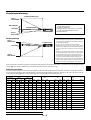 17
17
-
 18
18
-
 19
19
-
 20
20
-
 21
21
-
 22
22
-
 23
23
-
 24
24
-
 25
25
-
 26
26
-
 27
27
-
 28
28
-
 29
29
-
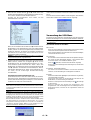 30
30
-
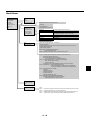 31
31
-
 32
32
-
 33
33
-
 34
34
-
 35
35
-
 36
36
-
 37
37
-
 38
38
-
 39
39
-
 40
40
-
 41
41
-
 42
42
-
 43
43
-
 44
44
-
 45
45
-
 46
46
-
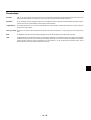 47
47
-
 48
48
-
 49
49
-
 50
50
-
 51
51
-
 52
52
-
 53
53
-
 54
54
-
 55
55
-
 56
56
NEC LT155 Bedienungsanleitung
- Kategorie
- Datenprojektoren
- Typ
- Bedienungsanleitung
- Dieses Handbuch eignet sich auch für
Verwandte Artikel
-
NEC MT1050 Bedienungsanleitung
-
NEC LT150 Bedienungsanleitung
-
NEC MT840 Bedienungsanleitung
-
NEC VT650 Bedienungsanleitung
-
NEC VT45 Bedienungsanleitung
-
NEC LT157 Bedienungsanleitung
-
NEC MT1056 Bedienungsanleitung
-
NEC MT830G Bedienungsanleitung
-
NEC GT1150 Bedienungsanleitung
-
NEC GT950 Bedienungsanleitung